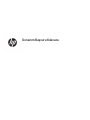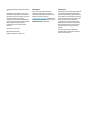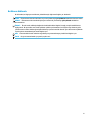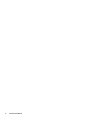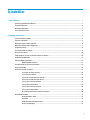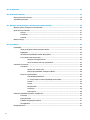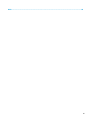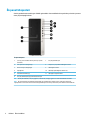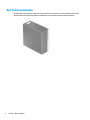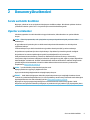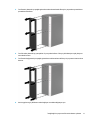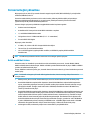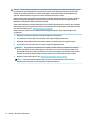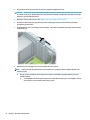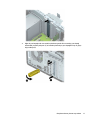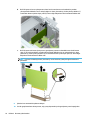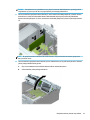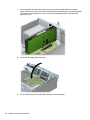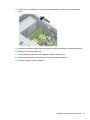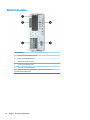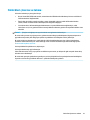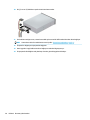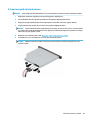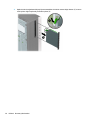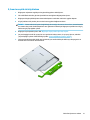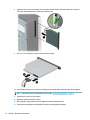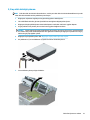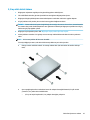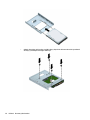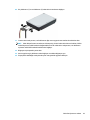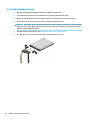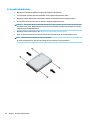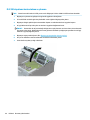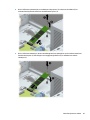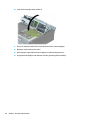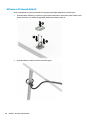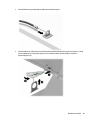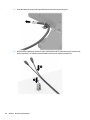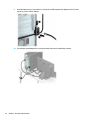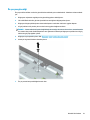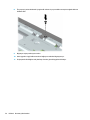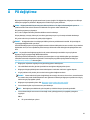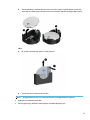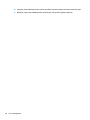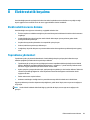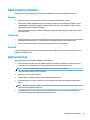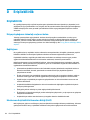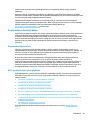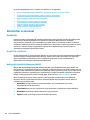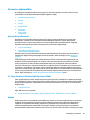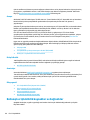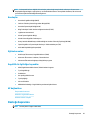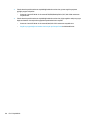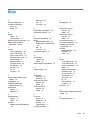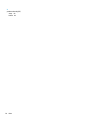Donanım Başvuru Kılavuzu

© Copyright 2018 HP Development Company,
L.P.
Bu belgede yer alan bilgiler önceden haber
verilmeksizin değiştirilebilir. HP ürünlerine ve
hizmetlerine ilişkin tüm garantiler, bu ürün ve
hizmetlerle birlikte verilen garanti
beyanlarında açıkça belirtilir. Buradaki hiçbir
ifade ek bir garanti olarak yorumlanmamalıdır.
HP, işbu belgedeki teknik veya yazım
hatalarından veya kusurlardan sorumlu
tutulamaz.
İkinci Baskı: Haziran 2018
Birinci Basım: Mayıs 2018
Belge Parça Numarası: L17284-142
Ürün bildirimi
İşbu kılavuz, çoğu modelde ortak olan
özellikleri açıklamaktadır. Bazı özellikler,
ürününüzde kullanılabilir olmayabilir. En son
kullanıcı kılavuzuna erişmek için
http://www.hp.com/support adresine gidin ve
yönergeleri izleyerek ürününüzü bulun. Sonra
Kullanıcı Kılavuzları öğesini seçin.
Yazılım şartları
Bu bilgisayara önceden yüklenmiş herhangi bir
yazılım ürününü yükleyerek, kopyalayarak,
indirerek veya herhangi bir şekilde kullanarak,
HP Son Kullanıcı Lisans Sözleşmesi'nin (EULA)
şartlarına tabi olmayı kabul etmiş sayılırsınız.
Bu lisans şartlarını kabul etmiyorsanız,
yapacağınız tek şey, satıcınızın geri ödeme
politikasına tabi olmak üzere, kullanılmamış
ürünün tamamını (donanım ve yazılım) tam
geri ödeme almak için 14 gün içinde iade
etmektir.
Daha fazla bilgi almak veya bilgisayarın
bedelinin tamamen iadesini talep etmek için
lütfen satıcınıza başvurun.

Bu Kılavuz Hakkında
Bu kılavuzda, bu bilgisayar modelinizin yükseltilmesiyle ilgili temel bilgiler yer almaktadır.
UYARI! Önlenmemesi durumunda ölüme veya ciddi yaralanmaya yol açabilecek tehlikeli bir durumu belirtir.
DİKKAT: Önlenmemesi durumunda küçük veya orta dereceli yaralanmaya yol açabilecek tehlikeli bir
durumu belirtir.
ÖNEMLİ: Önemli ancak tehlikeyle bağlantılı olarak kabul edilen bilgileri (örneğin, mesajlar maddi hasara
ilgili) gösterir. Bir prosedüre tam olarak açıklanan şekilde uyulmamasının veri kaybına veya donanım ya da
yazılım hasarına neden olabileceğine ilişkin kullanıcıyı uyaran önemli bir ikazdır. Ayrıca bir kavramı açıklamak
veya bir görevi tamamlamak için temel bilgileri içerir.
NOT: Ana metindeki önemli noktaları vurgulamaya veya tamamlamaya yönelik ilave bilgileri içerir.
İPUCU: Bir görevi tamamlamak için yararlı ipuçları verir.
iii

iv Bu Kılavuz Hakkında

İçindekiler
1 Ürün özellikleri ............................................................................................................................................. 1
Standart yapılandırma özellikleri .......................................................................................................................... 1
Ön panel bileşenleri ............................................................................................................................................... 2
Arka panel bileşenleri ............................................................................................................................................ 3
Seri numarası konumu ........................................................................................................................................... 4
2 Donanım yükseltmeleri .................................................................................................................................. 5
Servis verilebilir özellikler ..................................................................................................................................... 5
Uyarılar ve önlemler .............................................................................................................................................. 5
Bilgisayar erişim panelini çıkarma ......................................................................................................................... 6
Bilgisayar erişim panelini değiştirme .................................................................................................................... 7
Ön paneli çıkarma .................................................................................................................................................. 8
Çerçeve kapaklarını çıkarma .................................................................................................................................. 8
Ön çerçeveyi takma ............................................................................................................................................. 10
İsteğe bağlı ön çerçeve toz filtresini takma ve çıkarma ...................................................................................... 10
Sistem kartı bağlantıları ...................................................................................................................................... 12
Sistem belleğini yükseltme ................................................................................................................................. 13
Bellek modülünü takma .................................................................................................................... 13
Genişletme kartını çıkarma veya takma .............................................................................................................. 15
Sürücü konumları ................................................................................................................................................. 22
Sürücüleri çıkarma ve takma ............................................................................................................................... 23
5,25 inçlik sürücüyü çıkarma ............................................................................................................ 24
5,25 inç sürücü takma ....................................................................................................................... 26
9,5 mm ince optik sürücüyü çıkarma ................................................................................................ 29
9,5 mm ince optik sürücüyü takma .................................................................................................. 31
3,5 inç sabit sürücüyü çıkarma ......................................................................................................... 33
3,5 inç sabit sürücü takma ................................................................................................................ 35
2,5 inç sabit sürücüyü çıkarma ......................................................................................................... 40
2,5 inç sabit sürücü takma ................................................................................................................ 42
M.2 SSD depolama kartını takma ve çıkarma ................................................................................... 44
Güvenlik kilidi takma ........................................................................................................................................... 47
Güvenlik kablosu kilidi ...................................................................................................................... 47
Asma kilit ........................................................................................................................................... 47
HP Business PC Güvenlik Kilidi V2 ..................................................................................................... 48
Ön çerçeve güvenliği ......................................................................................................................... 53
v

Ek A Pil değiştirme ......................................................................................................................................... 55
Ek B Elektrostatik boşalma ............................................................................................................................. 59
Elektrostatik zararını önleme .............................................................................................................................. 59
Topraklama yöntemleri ....................................................................................................................................... 59
Ek C Bilgisayar işletim yönergeleri, düzenli bakım ve nakliye hazırlığı ............................................................... 60
Bilgisayar işletim yönergeleri ve düzenli bakım ................................................................................................. 60
Optik sürücü için önlemler ................................................................................................................................... 61
Çalışma .............................................................................................................................................. 61
Temizleme ......................................................................................................................................... 61
Güvenlik ............................................................................................................................................. 61
Nakliye hazırlığı ................................................................................................................................................... 61
Ek D Erişilebilirlik ........................................................................................................................................... 62
Erişilebilirlik ......................................................................................................................................................... 62
İhtiyaç duyduğunuz teknoloji araçlarını bulma ................................................................................ 62
Bağlılığımız ........................................................................................................................................ 62
Uluslararası Erişilebilirlik Uzmanları Birliği (IAAP) ............................................................................ 62
En iyi yardımcı teknolojiyi bulma ...................................................................................................... 63
İhtiyaçlarınızı değerlendirme .......................................................................................... 63
HP PC ve tablet ürünleri için erişilebilirlik ...................................................................... 63
Standartlar ve mevzuat ....................................................................................................................................... 64
Standartlar ........................................................................................................................................ 64
Direktif 376 – EN 301 549 .............................................................................................. 64
Web İçeriği Erişilebilirlik Yönergeleri (WCAG) ................................................................. 64
Mevzuat ve yönetmelikler ................................................................................................................. 65
Amerika Birleşik Devletleri ............................................................................................. 65
21. Yüzyıl İletişim ve Video Erişilebilirliği Yasası (CVAA) ................................................ 65
Kanada ............................................................................................................................ 65
Avrupa ............................................................................................................................. 66
Birleşik Krallık ................................................................................................................. 66
Avustralya ....................................................................................................................... 66
Dünya geneli ................................................................................................................... 66
Kullanışlı erişilebilirlik kaynakları ve bağlantılar ................................................................................................ 66
Kuruluşlar .......................................................................................................................................... 67
Eğitim kurumları ................................................................................................................................ 67
Engellilik ile ilgili diğer kaynaklar ..................................................................................................... 67
HP bağlantıları ................................................................................................................................... 67
Desteğe başvurma ............................................................................................................................................... 67
vi

viii

1 Ürün özellikleri
Standart yapılandırma özellikleri
Özellikler, modele bağlı olarak farklılık gösterebilir. Destek almak ve bilgisayarınıza kurulu donanım ve
yazılımlar hakkında daha fazla bilgi edinmek için HP Support Assistant yardımcı programını çalıştırın.
NOT: Bu bilgisayar modeli, kule ya da masaüstü şeklinde kullanılabilir.
Standart yapılandırma özellikleri 1

Ön panel bileşenleri
Sürücü yapılandırması modele göre farklılık gösterebilir. Bazı modellerde bir veya birden çok sürücü yuvasını
örten çerçeve kapağı bulunur.
Ön panel bileşenleri
1 5,25 inç yarım uzunlukta sürücü yuvası (çerçevenin
arkasında)
7 Ses çıkışı (kulaklık) jakı
2 İnce optik sürücü (isteğe bağlı) 8 HP Uyku ve Şarj özellikli USB bağlantı noktası
3 SD kart okuyucu (isteğe bağlı) 9 USB bağlantı noktası
4 Güç düğmesi 10 USB SuperSpeed bağlantı noktaları (2)
5 Sabit sürücü etkinlik ışığı 11 USB Type-C bağlantı noktası
6 Ses çıkış (kulaklık)/Ses giriş (mikrofon) kombo jakı
NOT: Kombo jak kulaklıkları, hat çıkış aygıtlarını, mikrofonları, hat giriş aygıtlarını ve CITA stili kulaklıkları destekler.
NOT: Güç açık olduğunda, güç düğmesinin üstündeki ışık normalde beyaz renklidir. Kırmızı renkli yanıp sönüyorsa,
bilgisayarda bir sorun vardır ve bir tanılama kodu görüntüleniyordur. Kodu yorumlamak için bkz. Bakım ve Servis Kılavuzu.
2 Bölüm 1 Ürün özellikleri

Arka panel bileşenleri
Arka panel bileşenleri
1 Güçlü ses aygıtları için ses çıkışı jakı 6 Ses giriş jakı
2 DisplayPort monitör konektörleri (2) 7 RJ-45 (ağ) jakı
3 İsteğe bağlı bağlantı noktası 8 Seri bağlantı noktası (isteğe bağlı)
4 USB bağlantı noktaları (2) 9 Güç kablosu konektörü
5 USB SuperSpeed bağlantı noktaları (4)
NOT: Modeliniz için HP'den temin edilen isteğe bağlı ilave bağlantı noktaları mevcut olabilir.
Sistem kartı yuvalarından birine grafik kartı takıldığında, grafik kartındaki video konektörleri ve/veya sistem kartındaki
tümleşik grafik kullanılabilir. Takılı olan belirli grafik kartı ve yazılım, yapılandırma davranışını belirler.
Sistem kartı grafikleri, BIOS F10 Setup'daki ayarlar değiştirilerek devre dışı bırakılabilir.
Arka panel bileşenleri 3

Seri numarası konumu
Her bilgisayarın dış yüzeyinde o bilgisayara ait benzersiz bir seri numarası ve ürün kimliği numarası vardır.
Yardım almak üzere müşteri hizmetlerini aradığınızda, bu numaraların yanınızda olmasını sağlayın.
4 Bölüm 1 Ürün özellikleri

2 Donanım yükseltmeleri
Servis verilebilir özellikler
Bilgisayar, yükseltme ve servis işlemlerini kolaylaştıran özelliklere sahiptir. Bu bölümde açıklanan kurulum
yordamlarının bazıları için bir Torx T15 veya düz başlı tornavida kullanılması gerekir.
Uyarılar ve önlemler
Yükseltme yapmadan önce bu kılavuzdaki tüm geçerli talimatları, dikkat ibarelerini ve uyarıları dikkatle
okuyun.
UYARI! Elektrik çarpmasından, sıcak yüzeylerden veya ateşten kaynaklanan kişisel yaralanma riskini
azaltmak için:
AC güç kablosunu AC prizinden çekin ve dahili sistem bileşenlerine dokunmadan önce bu bileşenlerin
soğumasını bekleyin.
Telekomünikasyon veya telefon konektörlerini ağ arabirim denetleyicisi (NIC) yuvalarına takmayın.
Güç kablosunun topraklama fişini devre dışı bırakmayın. Topraklama fişi önemli bir güvenlik özelliğidir.
Güç kablosunu her zaman erişebileceğiniz topraklı (toprak bağlantılı) bir AC prizine takın.
Ciddi yaralanma riskini azaltmak için, Güvenlik ve Rahat Kullanım Kılavuzu'nu okuyun. Kılavuzda, iş
istasyonunun doğru kurulması ve bilgisayar kullanıcıları için doğru duruş şekli, sağlık ve çalışma alışkanlıkları
hakkında bilgiler verilmektedir. Güvenlik ve Rahat Kullanım Kılavuzu'nda elektrik ve mekanik ile ilgili önemli
güvenlik bilgileri de bulunmaktadır. Güvenlik ve Rahat Kullanım Kılavuzu'na internette şu adresten de
ulaşabilirsiniz: http://www.hp.com/ergo.
UYARI! İçeride elektrikle çalışan hareketli parçalar vardır.
Kapağı açmadan önce aygıtın güç bağlantısını kesin.
Aygıtı yeniden elektriğe bağlamadan önce kapağı kapatıp sıkıştırın.
ÖNEMLİ: Statik elektrik, bilgisayarın elektrikle çalışan bileşenlerine veya isteğe bağlı donatılarına hasar
verebilir. Bu yordamlara başlamadan önce, bir süre topraklanmış metal nesneye dokunarak statik elektriğinizi
boşalttığınızdan emin olun. Daha fazla bilgi için bkz. Elektrostatik boşalma, sayfa 59.
Bilgisayar bir AC güç kaynağına bağlı olduğu sürece sistem kartına her zaman voltaj uygulanır. Dahili
bileşenlere zarar gelmesini önlemek için bilgisayarı açmadan önce AC güç kablosunu güç kaynağından çıkarın.
Servis verilebilir özellikler 5

Bilgisayar erişim panelini çıkarma
Dahili bileşenlere erişmek için erişim panelini çıkarmanız gerekir:
1. Bilgisayarın açılmasını engelleyen tüm güvenlik aygıtlarını sökün/çıkarın.
2. CD ve USB ash sürücüler gibi tüm çıkarılabilir ortam öğelerini bilgisayardan çıkarın.
3. Bilgisayarı düzgün şekilde işletim sisteminden kapatın ve ardından tüm harici aygıtları kapatın.
4. AC güç kablosunu AC prizden çekin ve tüm harici aygıtların bağlantısını kesin.
ÖNEMLİ: Sistem etkin bir AC prizine bağlı olduğu sürece açılış durumu ne olursa olsun, sistem kartında
her zaman voltaj vardır. Dahili bileşenlere zarar gelmesini önlemek için bilgisayarı açmadan önce AC güç
kablosunu güç kaynağından çıkarın.
5. Erişim paneli çıkarma kolunu yerine oturana kadar sola doğru (1) kaydırın. Sonra erişim panelini geriye
(2) kaydırın ve erişim panelini bilgisayardan kaldırarak çıkarın (3).
6 Bölüm 2 Donanım yükseltmeleri

Bilgisayar erişim panelini değiştirme
Erişim paneli çıkarma kolunun yerine kilitlendiğinden emin olun ve sonra erişim panelini bilgisayarın üzerine
(1) yerleştirip paneli ileriye doğru kaydırın (2). Çıkarma kolu otomatik olarak tekrar sağa doğru hareket eder
ve erişim paneli sabitlenir.
Bilgisayar erişim panelini değiştirme 7

Ön paneli çıkarma
1. Bilgisayarın açılmasını engelleyen tüm güvenlik aygıtlarını sökün/çıkarın.
2. CD ve USB ash sürücüler gibi tüm çıkarılabilir ortam öğelerini bilgisayardan çıkarın.
3. Bilgisayarı düzgün şekilde işletim sisteminden kapatın ve ardından tüm harici aygıtları kapatın.
4. AC güç kablosunu AC prizden çekin ve tüm harici aygıtların bağlantısını kesin.
ÖNEMLİ: Sistem etkin bir AC prizine bağlı olduğu sürece açılış durumu ne olursa olsun, sistem kartında
her zaman voltaj vardır. Dahili bileşenlere zarar gelmesini önlemek için bilgisayarı açmadan önce AC güç
kablosunu güç kaynağından çıkarın.
5. Bilgisayar erişim panelini çıkarın. Bkz. Bilgisayar erişim panelini çıkarma, sayfa 6.
6. Çerçevenin üst kısmındaki üç tırnağı kaldırın (1) ve sonra çerçeveyi kasadan döndürerek çıkarın (2).
Çerçeve kapaklarını çıkarma
Bazı modellerde çerçeve kapakları optik sürücü yuvalarını örter. Bir optik sürücü takmadan önce çerçeve
kapağını çıkarmanız gerekir. Çerçeve kapağını çıkarmak için:
1. Erişim paneli çıkarın. Bkz. Bilgisayar erişim panelini çıkarma, sayfa 6.
2. Ön çerçeveyi çıkarın. Bkz. Ön paneli çıkarma, sayfa 8.
8 Bölüm 2 Donanım yükseltmeleri

3. 5,25 inç optik sürücü çerçeve kapağını çıkarmak için kapağın sağ tarafında bulunan iki tırnağı içeriye
doğru bastırın (1) ve ardından kapağı döndürerek ön çerçeveden çıkarın (2).
İnce optik sürücü çerçeve kapağını çıkarmak için kapağın sağ tarafındaki tırnağı içeri doğru bastırın (1) ve
sonra da kapağı ön çerçeveden uzağa döndürün (2) ve kapağın sol tarafını kaydırarak ön çerçeve
üzerindeki yuvadan dışarı çıkarın (3).
Çerçeve kapaklarını çıkarma 9

Ön çerçeveyi takma
Çerçevenin alt kısmındaki üç kancayı kasadaki dikdörtgen deliklere takın (1) ve çerçevenin üst tarafını kasaya
doğru döndürün (2) ve yerine takın.
İsteğe bağlı ön çerçeve toz filtresini takma ve çıkarma
Bazı modeller, isteğe bağlı ön çerçeve toz filtresiyle donatılmıştır. Biriken tozun bilgisayardaki hava akışına
engel olmaması için toz filtresinin düzenli aralıklarla temizlenmesi gerekir.
NOT: İsteğe bağlı ön çerçeve toz filtresi HP'den temin edilebilir.
Toz filtresini çıkarmak, temizlemek ve değiştirmek için:
1. Bilgisayarı düzgün şekilde işletim sisteminden kapatın ve ardından tüm harici aygıtları kapatın.
2. AC güç kablosunu AC prizden çekin ve tüm harici aygıtların bağlantısını kesin.
ÖNEMLİ: Sistem etkin bir AC prizine bağlı olduğu sürece açılış durumu ne olursa olsun, sistem kartında
her zaman voltaj vardır. Dahili bileşenlere zarar gelmesini önlemek için bilgisayarı açmadan önce AC güç
kablosunu güç kaynağından çıkarın.
10 Bölüm 2 Donanım yükseltmeleri

3. Toz filtresini çıkarmak için aşağıda gösterilen sekme konumlarında filtreyi ön çerçeveden ayırmak üzere
parmaklarınızı kullanın.
4. Tozu filtreden çıkarmak için yumuşak bir fırça veya bez kullanın. Filtreyi çok kirlenmişse suyla yıkayın ve
tam olarak kurutun.
5. Toz filtresini değiştirmek için aşağıda gösterilen tırnak konumlarında filtreyi ön çerçevenin üzerine sıkıca
bastırın.
6. Harici aygıtları ve güç kablosunu tekrar bağlayın ve ardından bilgisayarı açın.
İsteğe bağlı ön çerçeve toz filtresini takma ve çıkarma 11

Sistem kartı bağlantıları
Sahip olduğunuz modele ait sistem kartı konektörlerini belirlemek için aşağıdaki şekle ve tabloya bakın.
Öğe Sistem kartı konektörü Sistem kartı etiketi Renk Bileşen
1 x4'e düşürülmüş PCI Express
x16
X4PCIEXP Beyaz Genişletme kartı
2 PCI Express x1 X1PCIEXP2 Siyah Genişletme kartı
3 PCI Express x1 X1PCIEXP1 Siyah Genişletme kartı
4 PCI Express x16 X16PCIEXP Siyah Genişletme kartı
5 SATA 3.0 SATA1 Açık mavi İnce optik sürücü
6 DIMM4 (Kanal A) DIMM4 Beyaz Bellek modülü
7 DIMM3 (Kanal A) DIMM3 Siyah Bellek modülü
8 DIMM2 (Kanal B) DIMM2 Beyaz Bellek modülü
9 DIMM1 (Kanal B) DIMM1 Siyah Bellek modülü
10 Pil PİL Siyah Pil
11 M.2 WLAN 2230 KABLOSUZ Siyah M.2 WLAN kartı
12 SATA 3.0 SATA3 Açık mavi Birincil sabit sürücü dışındaki herhangi
bir SATA aygıt
13 M.2 SSD 2280 SSD2 Siyah M.2 SSD depolama kartı
14 M.2 SSD 2280 SSD1 Siyah M.2 SSD depolama kartı
15 SATA 3.0 SATA0 Koyu mavi Birincil sabit disk sürücüsü
16 SATA 3.0 SATA2 Açık mavi Birincil sabit sürücü dışındaki herhangi
bir SATA aygıt
12 Bölüm 2 Donanım yükseltmeleri
Sayfa yükleniyor...
Sayfa yükleniyor...
Sayfa yükleniyor...
Sayfa yükleniyor...
Sayfa yükleniyor...
Sayfa yükleniyor...
Sayfa yükleniyor...
Sayfa yükleniyor...
Sayfa yükleniyor...
Sayfa yükleniyor...
Sayfa yükleniyor...
Sayfa yükleniyor...
Sayfa yükleniyor...
Sayfa yükleniyor...
Sayfa yükleniyor...
Sayfa yükleniyor...
Sayfa yükleniyor...
Sayfa yükleniyor...
Sayfa yükleniyor...
Sayfa yükleniyor...
Sayfa yükleniyor...
Sayfa yükleniyor...
Sayfa yükleniyor...
Sayfa yükleniyor...
Sayfa yükleniyor...
Sayfa yükleniyor...
Sayfa yükleniyor...
Sayfa yükleniyor...
Sayfa yükleniyor...
Sayfa yükleniyor...
Sayfa yükleniyor...
Sayfa yükleniyor...
Sayfa yükleniyor...
Sayfa yükleniyor...
Sayfa yükleniyor...
Sayfa yükleniyor...
Sayfa yükleniyor...
Sayfa yükleniyor...
Sayfa yükleniyor...
Sayfa yükleniyor...
Sayfa yükleniyor...
Sayfa yükleniyor...
Sayfa yükleniyor...
Sayfa yükleniyor...
Sayfa yükleniyor...
Sayfa yükleniyor...
Sayfa yükleniyor...
Sayfa yükleniyor...
Sayfa yükleniyor...
Sayfa yükleniyor...
Sayfa yükleniyor...
Sayfa yükleniyor...
Sayfa yükleniyor...
Sayfa yükleniyor...
Sayfa yükleniyor...
Sayfa yükleniyor...
Sayfa yükleniyor...
Sayfa yükleniyor...
-
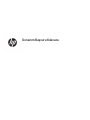 1
1
-
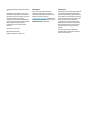 2
2
-
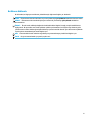 3
3
-
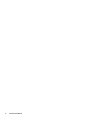 4
4
-
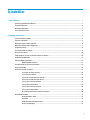 5
5
-
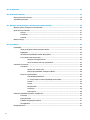 6
6
-
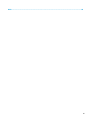 7
7
-
 8
8
-
 9
9
-
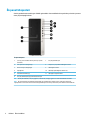 10
10
-
 11
11
-
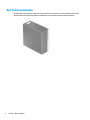 12
12
-
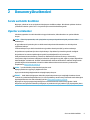 13
13
-
 14
14
-
 15
15
-
 16
16
-
 17
17
-
 18
18
-
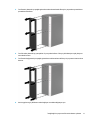 19
19
-
 20
20
-
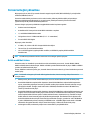 21
21
-
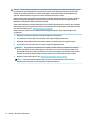 22
22
-
 23
23
-
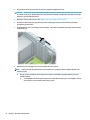 24
24
-
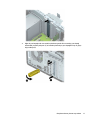 25
25
-
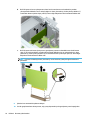 26
26
-
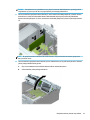 27
27
-
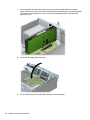 28
28
-
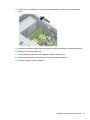 29
29
-
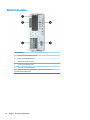 30
30
-
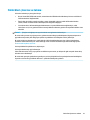 31
31
-
 32
32
-
 33
33
-
 34
34
-
 35
35
-
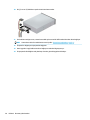 36
36
-
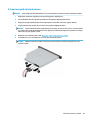 37
37
-
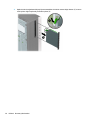 38
38
-
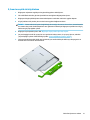 39
39
-
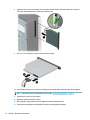 40
40
-
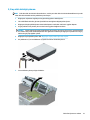 41
41
-
 42
42
-
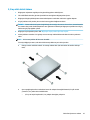 43
43
-
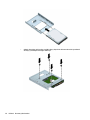 44
44
-
 45
45
-
 46
46
-
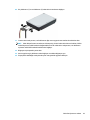 47
47
-
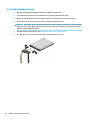 48
48
-
 49
49
-
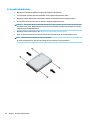 50
50
-
 51
51
-
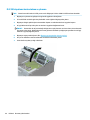 52
52
-
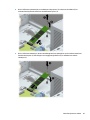 53
53
-
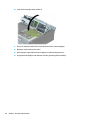 54
54
-
 55
55
-
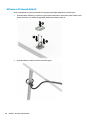 56
56
-
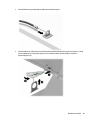 57
57
-
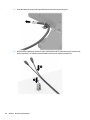 58
58
-
 59
59
-
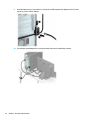 60
60
-
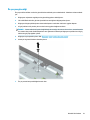 61
61
-
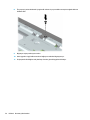 62
62
-
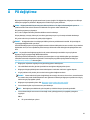 63
63
-
 64
64
-
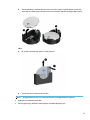 65
65
-
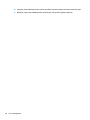 66
66
-
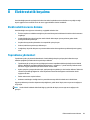 67
67
-
 68
68
-
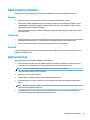 69
69
-
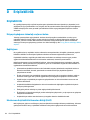 70
70
-
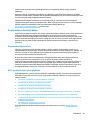 71
71
-
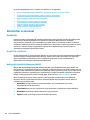 72
72
-
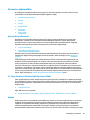 73
73
-
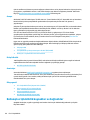 74
74
-
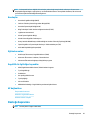 75
75
-
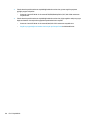 76
76
-
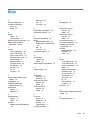 77
77
-
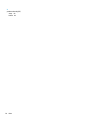 78
78
HP EliteDesk 880 G4 Base Model Tower PC Başvuru Kılavuzu
- Tip
- Başvuru Kılavuzu
- Bu kılavuz aynı zamanda aşağıdakiler için de uygundur: